こんにちは、さち です。
先日、エクセル(Excel)で作った表に値段を入力していたんですが、値段の数字は右揃えにしつつ、「¥」記号の位置を合わせたいことがありました。
「¥」記号を手入力すると、あとで最大桁数に変更があった場合に修正が面倒。やりたくありません。そもそも、「¥」記号を手入力したら値段が文字列になるので計算に使えないですし。
せっかくエクセルを使っているのだから、もっと便利な方法を探ってみます。
「通貨」だと「¥」記号の位置が合わない
ただ、こだわりたい部分があります。「¥」記号の位置を合わせたいのです。
解決方法
【方法1】 「会計」を使う
- セルを選択して、Ctrl + 1 キーを押します(1 キーはテンキーでない方)。「右クリック」→「セルの書式設定」でもOKです。

- 表示形式を「会計」に変更して、「OK」をクリック。
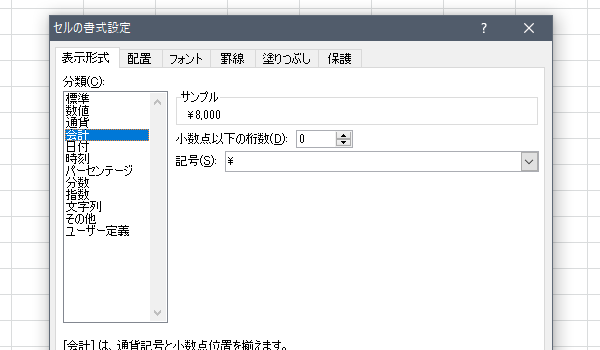
- 「¥」記号の位置がそろいました。

「¥」記号はセルの左端、数値は右端にそろう仕様です。「¥」記号と数値の空間が広すぎる場合は、次の【方法2】を使ってみて下さい。
【方法2】 「ユーザー定義」を使う
- セルを選択して、Ctrl + 1 キーを押します(1 キーはテンキーでない方)。「右クリック」→「セルの書式設定」でもOKです。

- 表示形式を「ユーザー定義」にします。

- 種類に
\ ??,??0と入力。「?」には桁が足りない時に空白で置き換える効果があります。今回は最大5桁なので「?」4つと「0」1つです。「¥」と「?」の間の空白はそのまま反映されます。

- 「¥」記号の位置がそろいました。

例では、0以下の数値を入力しないので上記のユーザー定義で大丈夫ですが、本来は 正の数の時,負の数の時,0の時 それぞれの記述をします。詳細は下記の記事で書いているので、あわせて読んでみて下さい。

エクセル:ユーザー定義で数値の桁数や表示を使いこなす
こんにちは、さち です。エクセル(Excel)を使っていると、数値の桁数や表示を調整したいときがありますよね。「セルの書式設定」にあらかじめ用意されている「数値」「通貨」などを使ってもそれらを調整できますが、思った通りの表示にならないことが
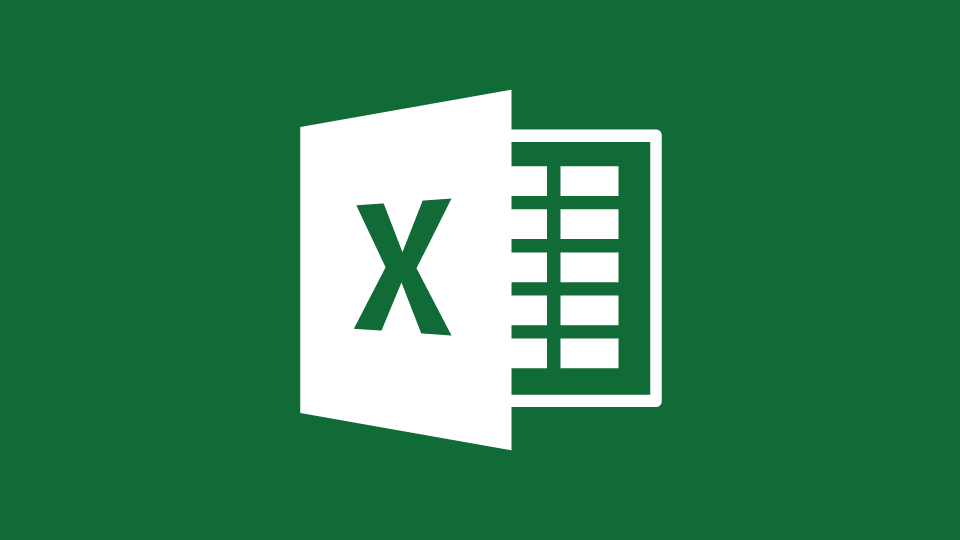

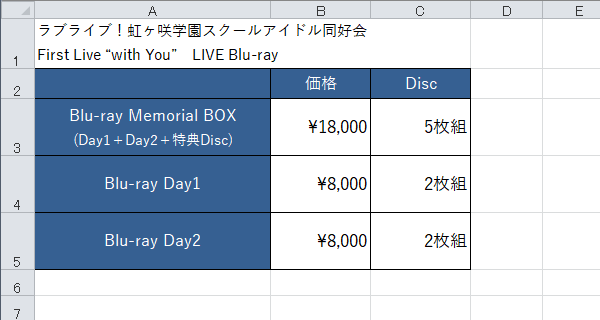


コメント
いつもお世話になります。
私は某アヤシイWPSのSpreadseatsを使っておりますが、同じように操作したら設定できました^^
細かいところまでエクセルに近い作りになっているんですね。